Cómo simplificar el LG G5 para sus parientes sin experiencia técnica con "EasyHome"

Si usted es el "técnico" (¡o una niña!) En su familia, ya sabe lo que es le gusta lidiar con un bombardeo constante de preguntas cada vez que sus familiares con problemas tecnológicos obtienen un nuevo dispositivo. Si bien no podemos ayudarlo a simplificar todo en sus vidas, podemos decirle cómo simplificar su LG G5 con el iniciador "EasyHome" de LG. He aquí cómo habilitarlo.
Como tantas otras cosas con Android, lo primero que debe hacer es saltar al menú Configuración. Puede obtener aquí bajando el tono de notificación y tocando el ícono del engranaje en la esquina superior derecha.
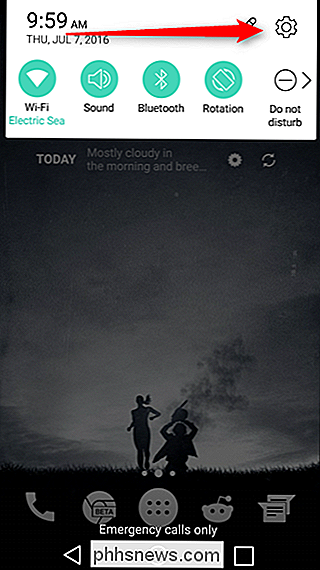
Si usa la "Vista de pestañas", desplácese a la pestaña Pantalla. Si está utilizando la "Vista de lista" mucho más lógica, simplemente desplácese hacia abajo a la sección Dispositivo. Independientemente del formato de configuración que esté utilizando, la opción que está buscando es la misma: Pantalla de inicio.
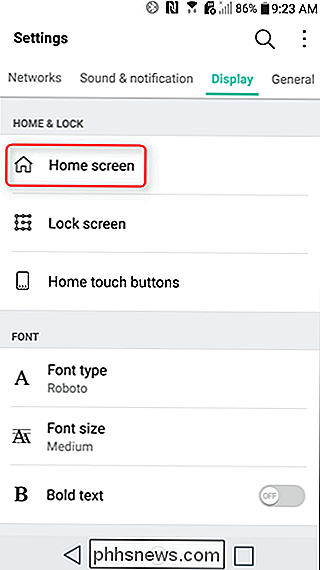
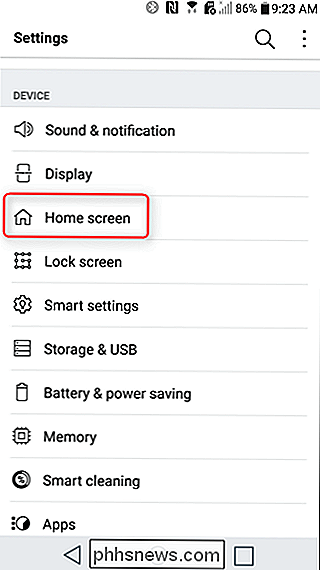
En este menú, toque la opción "Seleccionar el hogar", que mostrará todos los iniciadores actualmente instalados en el dispositivo. Si no se han instalado iniciadores adicionales en el dispositivo, solo debería haber un par de opciones aquí. Continúe y toque la opción "EasyHome".
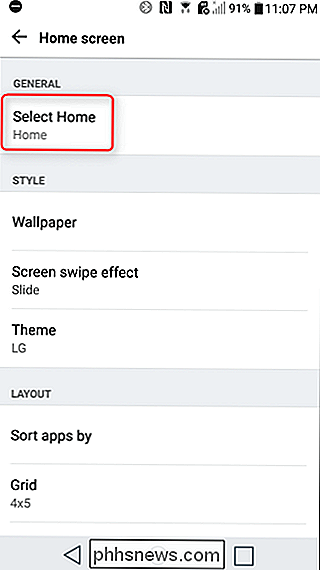
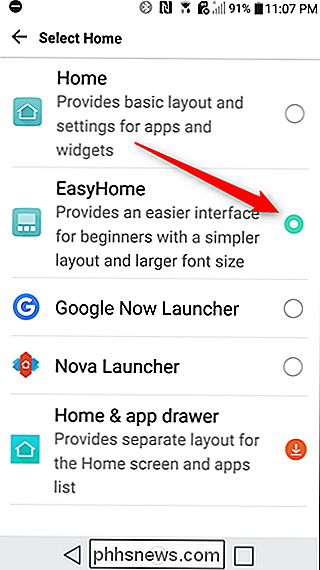
Esto aumentará de inmediato el tamaño de fuente del sistema y colocará íconos sobredimensionados en las pantallas de inicio, junto con un widget de clima y tiempo simple. El cajón de la aplicación todavía está presente con el icono en la esquina inferior derecha, los accesos directos a la aplicación pueden reemplazarse fácilmente al presionarlos durante mucho tiempo, y se pueden agregar más accesos directos en la pantalla secundaria. ¿Ver? Fácil.
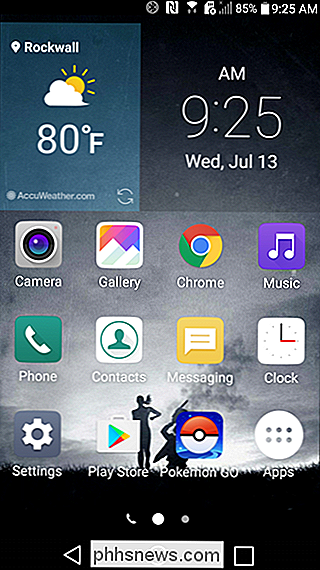
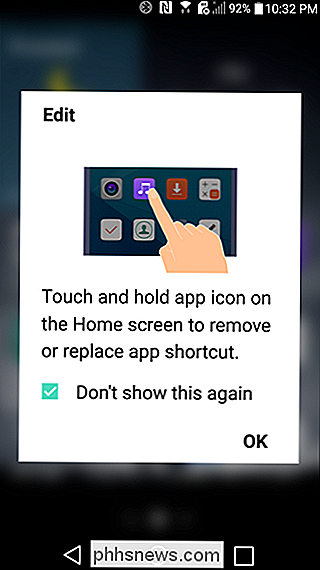

Cómo seguir hipervínculos en Outlook 2013 sin mantener presionada la tecla Ctrl
Los hipervínculos activos en Outlook se abren en el navegador predeterminado presionando y manteniendo presionado el botón "Ctrl" y haciendo clic en el vínculo. Esta es la configuración predeterminada, pero se puede cambiar si prefiere hacer clic solo en un hipervínculo para seguirlo. Para acceder a esta configuración, haga clic en la pestaña "Archivo" en la ventana "Mensaje".

Cómo ajustar la velocidad de clic del botón de inicio de su iPhone o iPad
IOS hace un uso inteligente del botón de inicio. Puede hacer doble clic para cambiar aplicaciones, e incluso hacer triple clic para hacer todo tipo de cosas. La velocidad a la que necesita hacer clic en el botón Inicio para registrar un doble o triple clic está bien para muchas personas, pero si se encuentra luchando para hacer clic en el botón lo suficientemente rápido, puede reducir la velocidad un poco.



